cmd命令ip地址 如何使用cmd命令查找电脑的IP地址和路由器网关
时间:2023-10-11 来源:互联网 浏览量:
cmd命令ip地址,在如今高度网络化的时代,电脑的IP地址和路由器网关的查找显得尤为重要,而使用CMD命令来进行查找,无疑是一种简单且高效的方式。CMD命令是Windows系统中的命令提示符工具,通过它我们可以轻松地获取电脑的IP地址和路由器网关信息。通过运行特定的CMD命令,我们可以在几秒钟内获取到所需的信息,无需依赖于复杂的图形界面操作。本文将为大家介绍如何使用CMD命令来查找电脑的IP地址和路由器网关,方便大家在日常使用中更好地掌握网络连接情况。
操作方法:
1.打开cmd命令提示符
在win10左下角的任务栏中的搜索框中输入dos,然后在搜索结果中点击【打开】或者【以管理员身份运行】。就可弹出cmd命令提示符。
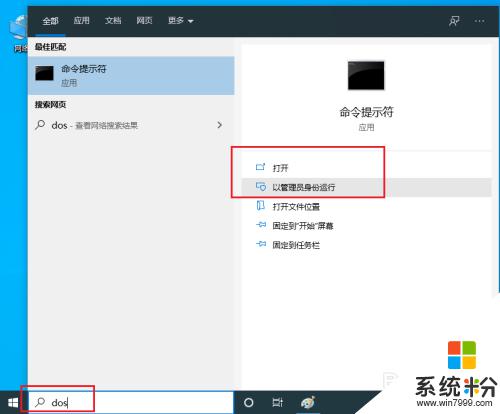
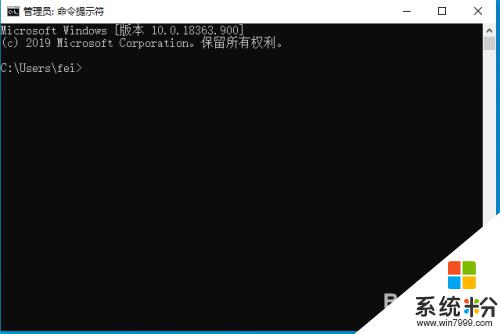
2.在cmd命令提示符中输入ipconfig,点击键盘上的回车键确认,就可以看到电脑的ip地址和网关了
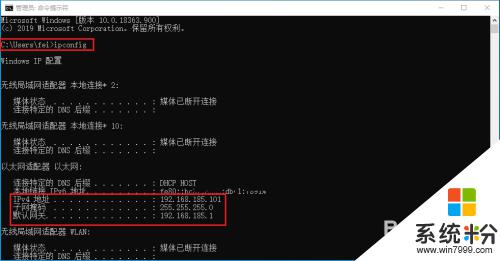
以上是有关cmd命令ip地址的全部内容,如果您遇到这种情况,请按照以上方法进行解决,希望这些信息能够对大家有所帮助。
我要分享:
相关教程
电脑软件热门教程
- 1 怎么让电脑桌面图标自动排序 如何设置电脑桌面图标自动排序
- 2 win8电脑点了关机键,但是系统又自动重启怎么办?
- 3 怎样辨别正版苹果手机与高仿精仿苹果手机 辨别正版苹果手机与高仿精仿苹果手机的方法
- 4怎样可以快速删除微信好友 如何快速批量删除微信好友的技巧
- 5如何查看电脑的上网记录 查看电脑的上网记录的方法有哪些
- 6联通取消流量套餐的方法 联通如何取消流量套餐
- 7电脑键盘打字打不出来 电脑键盘失灵不能输入字
- 8出现“Windows无法停用通用卷设备”怎么解决? 出现“Windows无法停用通用卷设备”解决的方法?
- 9Windows7操作系统网络受限怎么解决? Windows7操作系统网络受限怎么处理?
- 10戴尔平板连接蓝牙耳机方法 戴尔平板怎么连接蓝牙耳机
